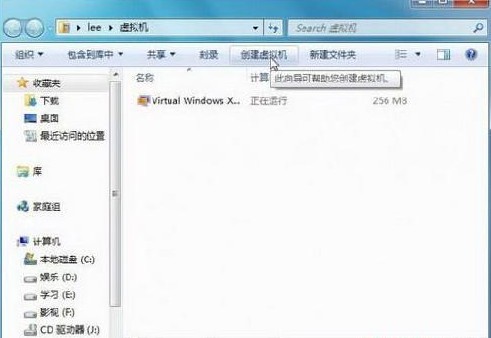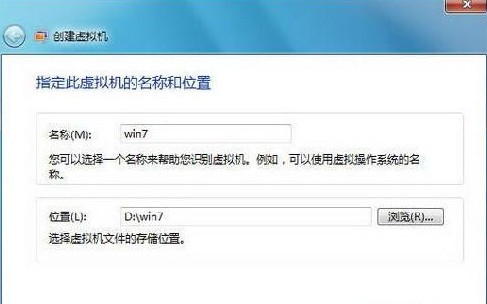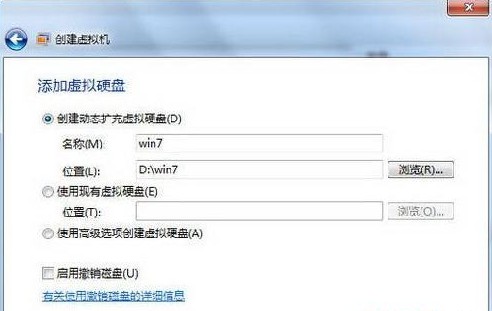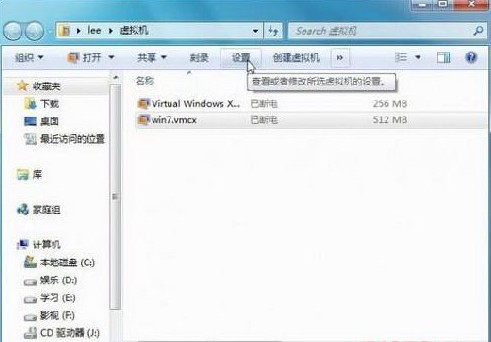教你如何在Windows 7下虚拟Windows 7
1、 第1步 在“虚拟机”窗口中单击工具栏的“创建虚拟机”命令,如下图:
2、 第2步 弹出“创建虚拟机”对话框,指定此虚拟机的名称和位置,如下图:
3、 第3步 进入“指定内存和网络选项”对话框,推荐设置大于512MB的内存,另外选中“使用计算机网络连接”复选框,如下图
4、 第4步一个名为Win7的虚拟机创建完毕,在正式安装前需要对该虚拟机进行简单设置,单击工具栏的“设置”按钮,如下图
5、 第5步 弹出设置对话框,切换到“DVD驱动器”设置项,由于我下载的是Windows7 RTM旗舰中文版镜像,所以选中“打开ISO映像”单选按钮,并选择下载的镜像文件,如下图
6、 第6步 设置完毕,启动刚刚创建的Win7虚拟机,首先开始读取镜像中的文件。
7、 第7步 已经开始正式安装Windows7了,直接单击“下一步”按钮,如下图
声明:本网站引用、摘录或转载内容仅供网站访问者交流或参考,不代表本站立场,如存在版权或非法内容,请联系站长删除,联系邮箱:site.kefu@qq.com。
阅读量:28
阅读量:35
阅读量:83
阅读量:61
阅读量:50